Adgangskoder har beskyttet vores computere, telefoner,og filer i lang tid. Næsten enhver enhed kan låses med en adgangskode og filer. mapper og drev kan krypteres uden besvær ved hjælp af værktøjer, der er bygget til formålet. Det, der er mindre almindeligt, er en måde at kryptere filer selektivt i skyen. Du kan altid kryptere dem, før du uploader dem til tjenester som Dropbox eller Box osv. Men for tjenester som Google Drive, der giver dig mulighed for at se filer online, bliver de krypterede filer utilgængelige. Denne metode beskriver, hvordan du kan beskytte et regneark, du har uploadet til Google Drev med adgangskode, mens du bevarer muligheden for at dekryptere det lige fra din browser for at se eller redigere det.
Start med at oprette en kopi af dette regneark idit Google Drev. Arket er det, du vil bruge til at tilføje de data, du vil beskytte. En begrænsning af denne metode er, at det ikke tillader dig at kodeordbeskytte en eksisterende fil; skal du altid oprette en kopi af det ovenfor beskrevne regneark og derefter indtaste dine data i det. Det er ikke nøjagtigt en ideel løsning, men det fungerer. De trin, der følger her, skal kun udføres én gang. Når du har kopieret regnearket, skal du gå til Værktøjer> Scripteditor.

Dette åbner et script i en ny fane. Gå til Fil> Administrer versioner. Du behøver ikke at indtaste noget i de følgende indstillinger; bare wiz gennem det hele. Luk dog ikke scriptet. Når versionen er oprettet, skal du gå til Udgiv> Distribuere som webapp.
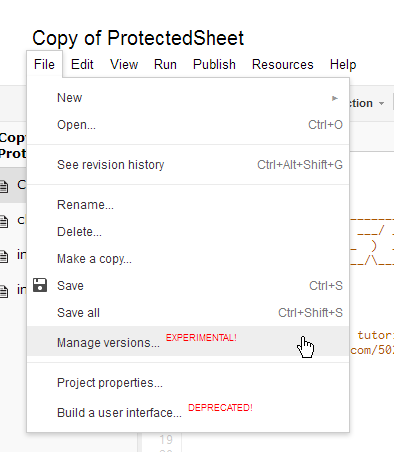
Klik på 'Distribuere, når popup'en' Distribuere som webapp 'vises; du behøver heller ikke foretage nogen ændringer her. Du modtager en bekræftelsesmeddelelse om, at appen er blevet implementeret.
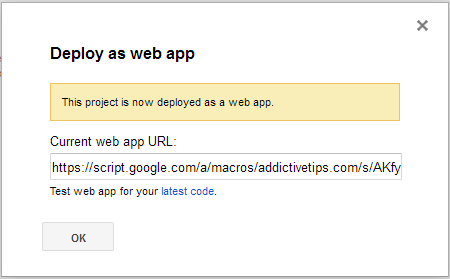
Vend tilbage til det regneark, du kopierede, og det gør duse, at en 'Protect File' -indstilling er føjet til menuen. Klik på det, vælg 'Initialiser' og giv det tilladelse til at køre, når det beder dig. Du kan nu begynde at redigere regnearket. Tilføj de data, du vil beskytte, gå til menuen Beskyt fil, og vælg 'Krypter fil'. Giv scriptet tilladelse til at køre.
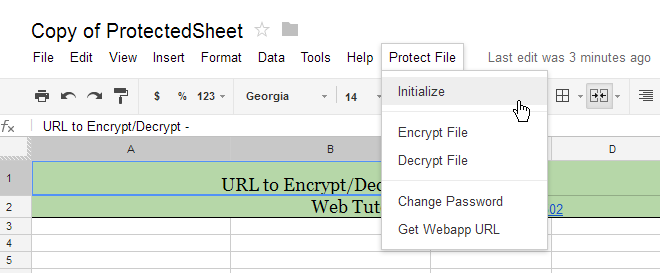
Første gang du krypterer en fil, vil den spørgedu indtaster et kodeord. Når scriptet har fungeret sin magi, vil teksten, der er indtastet i regnearket, kryptere. Du kan dekryptere den ved at gå til Beskyt fil> Dekrypter fil og indtaste din adgangskode. (På en sidebesked er 123456 ikke en sikker adgangskode, så brug en mere passende en.)

Så længe du ser filerne i dindesktopbrowser, skal du ikke have nogen problemer med at dekryptere dem. På en smartphone er tingene dog lidt anderledes. Klik på den krypterede / dekrypterede URL, der er angivet i den for at dekryptere filen. Du føres til en webside, hvor du kan indtaste adgangskoden for at låse din fil op.
[via Lifehacker]













Kommentarer